
Cách tắt và bật ứng dụng với lệnh Terminal trên MacOS
Cách tắt và bật ứng dụng với lệnh Terminal trên Mac OS
Có nhiều chương trình sẽ luôn hoạt động khi bạn khởi động máy tính
chạy MacOs và nó chiếm khá nhiều bộ nhớ cũng như hiệu năng hoạt động của
máy. Bạn có thể tắt các chương trình này bằng cách dùng lệnh Terminal. Có 2 cách
để tắt ứng dụng với Terminal, một là dựa vào số PID và 2 là dựa vào tên ứng dụng.
Cách tắt ứng dụng dựa vào số PID:
Đầu tiên, bạn cần phải biết số PID của ứng dụng. Thông tin này có thể được nhìn
thấy bằng cách mở Activity Monitor (vào biểu tượng hình kính lúp góc trên bên
phải màn hình đánh chữ Activity Monitor) và xem chỉ số thể hiện ở cột PID bên
cạnh tên ứng dụng như hình dưới đây:
Vào Activity Monitor
Xem số PID
Tiếp theo hãy mở Terminal bằng cách tìm kiếm với từ Terminal trong biểu tượng
kính lúp ở góc trên bên phải màn hình lúc nãy.
Bật Terminal
Bây giờ, chỉ đơn giản là viết lệnh theo cấu trúc dưới đây trong Terminal:
kill -STOP PID
Trong ví dụ trên, PID của iTunes (giả sử đây là chương trình cần dừng) là "859"
(có thể khác nhau đối với các máy Mac khác). Thì lệnh này sẽ trở thành :
kill -STOP 859
Bấm lệnh dừng iTunes bằng cách nhập số PID
Sau đó chỉ cần nhấn Enter để thực hiện lệnh.
Bạn sẽ quan sát thấy những thay đổi trong hoạt động của ứng dụng iTunes bằng
cách sử dụng Activity Monitor (iTunes sẽ chỉ chiếm 0.0 % hiệu suất CPU)
Hiệu suất của iTunes sẽ giảm về 0.0 % khi bị dừng lại (Pausing)
Để ứng dụng hoạt động trở một lần nữa, chỉ đơn giản là thay thế các giá trị PID lại
trong lệnh dưới đây:
kill -CONT PID
Với iTunes, lệnh này trở thành:
kill - CONT 859
Cho phép iTunes tiếp tục hoạt động
Cách tắt ứng dụng dựa vào tên bình thường:
Nếu bạn gặp vấn đề khi tìm kiếm các số PID của ứng dụng mà bạn muốn tạm dừng
bạn có thể dùng tên chính xác của ứng dụng đó để dừng nó lại. Trong Terminal,
bạn chỉ cần chạy theo lệnh sau đây:
killall -STOP AppName
Thay thế "AppName" với tên của các ứng dụng, ví dụ Google Drive là:
killall -STOP “Google Drive”
Lệnh dừng Google Drive
Lưu ý: Các dấu “ ” chỉ cần thiết nếu các AppName có khoảng trống, ví dụ, Google
Drive.
Để ứng dụng hoạt động trở lại, nhập vào lệnh sau đây với tên cụ thể của ứng dụng
bạn muốn nó tiếp tục:
killall -CONT “AppName”
Với Google Drive là:
killall -CONT “Google Drive”
có thể bạn quan tâm
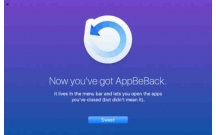
Cách mở lại ứng dụng vừa thoát trên macOS
4
1.152
301
Tài liệu CNTT khác
4
(New)

Cách gỡ bỏ phân vùng ổ đĩa trên macOS
5
1.325
378
Cơ sở dữ liệu
5
(New)

Cách sao lưu dữ liệu trên hệ điều hành macOS với Time Machine
7
1.254
324
Cơ sở dữ liệu
7
(New)

Một số thao tác cơ bản trên MacOS cho người mới sử dụng
11
985
237
Tài liệu CNTT khác
11
(New)

Hướng dẫn sử dụng Docker trên macOS
6
1.495
331
Tài liệu CNTT khác
6
(New)

Dùng Preview để chỉnh sửa tập tin PDF trên macos
9
1.058
336
Tài liệu CNTT khác
9
(New)
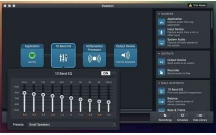
3 ứng dụng giúp cải thiện chất lượng âm thanh trên macOS
5
2.773
290
Tài liệu CNTT khác
5
(New)

Cách xem mật khẩu Wifi trong Windows 10 bằng cách sử dụng dòng lệnh
3
927
357
Tài liệu CNTT khác
3
(New)
thông tin tài liệu
Tài liệu hữu ích dành cho người mới sử dụng hệ điều hành MacOS
Mở rộng để xem thêm
tài liệu mới trong mục này
tài liệu hot trong mục này
tài liệu giúp tôi
Nếu bạn không tìm thấy tài liệu mình cần có thể gửi yêu cầu ở đây để chúng tôi tìm giúp bạn!
xem nhiều trong tuần
CHÍNH SÁCH PHÁT TRIỂN: Bài 3 - Lý thuyết phát triển
Tiếng Anh lớp 3 - Đề thi học kỳ 2 trường Tiểu Học Nguyễn Khuyến, Đắk Lắk
Hướng dẫn chuyển Bookmarks từ Firefox sang Chrome
Giải bài tập SBT Tiếng Anh lớp 9 mới Unit 7
Làm gì để tránh biến chứng bệnh tiểu đường
Hướng dẫn đặt mật khẩu Facebook 2 lớp bằng Code Generator
yêu cầu tài liệu
Giúp bạn tìm tài liệu chưa có
×



